
Formulaires
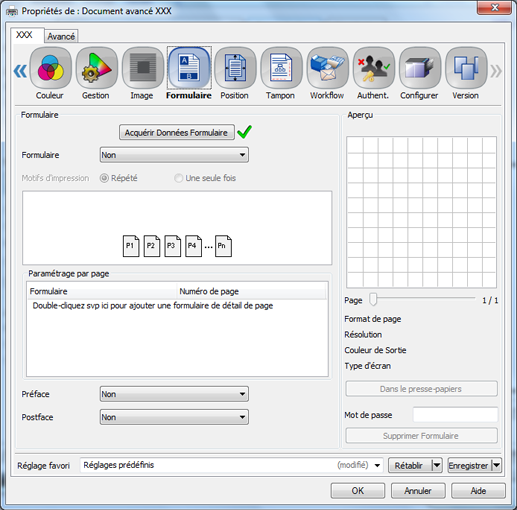
Vous pouvez surimposer le fichier image formulaires.
Pour enregistrer un fichier formulaire, sélectionnez l'onglet [Workflow] - [Type de sortie] - [Formulaire]. Pour en savoir plus, voir Workflow.
Pour savoir comment enregistrer et surimprimer un formulaire (surimpression), voir Imprimer des données de document sur les données principales : impression formulaire (superposition).
Fonction | Option | Description |
|---|---|---|
[Acquérir Données Formulaire] | - | Communication avec la machine pour acquérir les informations formulaire enregistrées dans le contrôleur d'image.
|
[Formulaire] | [Non], Nom de formulaire enregistré | Définissez la fonction formulaire. |
[Motifs d'impression] | [Répété], [Une seule fois] | Pour superposer de manière répétitive toutes les pages formulaires consécutives sur un document d'impression, sélectionnez [Répété]. Pour superposer une seule fois toutes les pages formulaires consécutives sur un document d'impression, sélectionnez [Une seule fois]. |
[Répéter les pages] | 1 à 9999 | Cette option répète la configuration page selon le nombre de fois spécifié. |
[Par page] | [Formulaire], [Numéro de page] | Vous pouvez définir une superposition par page. Toutefois, le nombre maximum variera en fonction du formulaire et de la page sélectionnés. |
[Préface] | [Non], Nom de formulaire enregistré | Définissez le formulaire spécifié avant la tâche en cours. |
[Postface] | [Non], Nom de formulaire enregistré | Définissez le formulaire spécifié après la tâche en cours. |
[Dans le presse-papiers] | - | Cliquez pour copier la page d'aperçu dans le presse-papiers. Vous pouvez vérifier une mise en page en collant l'image du presse-papiers sur un document d'impression. |
[Supprimer Formulaire] | - | Cliquez pour effacer le formulaire sélectionné du contrôleur d'image. Vous devez saisir un mot de passe pour effacer le formulaire. Le mot de passe est défini sur la machine. Pour en savoir plus, voir Mot de passe plug-in formulaire : définition du mot de passe pour la suppression de formulaire. |
